Descarga del controlador de impresora y escáner Epson L4160 para Windows 10, 11
Publicado: 2023-03-19El siguiente artículo destaca las mejores alternativas posibles para identificar, descargar, actualizar e instalar el controlador de impresora y escáner Epson L4160 más reciente en dispositivos con Windows 11, 10 o versiones anteriores.
Uno de los productores más conocidos de impresoras multifunción de alta calidad y una variedad de otros accesorios informáticos es Epson. La notable impresora Epson L4160 tiene la capacidad de imprimir todos sus documentos en excelente calidad.
A veces, a pesar de ser una impresora multipropósito de alta calidad, no produce los resultados esperados. Esto generalmente sucede cuando el archivo del controlador instalado en su sistema caduca o desaparece. Afortunadamente, cualquier problema relacionado con la impresora puede resolverse actualizando a la última versión del controlador Epson L4160 para su impresora y escáner.
Muchos usuarios se quejaron de problemas al descargar los controladores de la impresora Epson L4160. Si también está aquí con el mismo problema, lo solucionaremos por usted. Por lo tanto, para ayudarlo, proporcionamos tres formas de descargar rápida y convenientemente el controlador Epson L4160 en una computadora con Windows.
Métodos rápidos para descargar y actualizar el controlador de la impresora Epson L4160 Windows 10, 11
Consulte las técnicas que se enumeran a continuación para descargar el controlador Epson L4160 en una computadora con Windows. Así que sin más preámbulos, ¡comencemos!
Método 1: Descarga manual del controlador Epson L4160 desde el sitio web del fabricante
Los controladores más recientes para su impresora Epson están disponibles en el sitio web oficial de la empresa. El fabricante del producto ofrece asistencia completa. Solo necesita seguir los pasos que se describen a continuación para utilizar esta técnica para obtener el controlador Epson L4160 en Windows 10, 11 u otros dispositivos de versión.
- Visite el sitio web oficial de Epson.
- Elija Impresoras en el menú desplegable pasando el cursor sobre la pestaña Soporte.
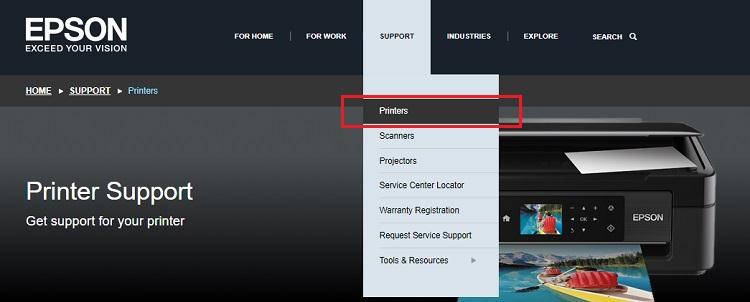
- En la barra de búsqueda, escriba el controlador de impresora Epson L4160 y, de la opción que se muestra, elija la correcta.
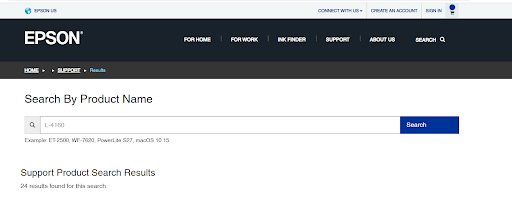
- Ahora será llevado a una ubicación donde puede descargar el controlador Epson L4160. Aquí, primero debe elegir la versión específica del sistema operativo Windows que está instalada en su sistema antes de desplazarse hacia abajo en la página y encontrar la opción Controladores.
- A continuación, haga clic en el botón Descargar que se muestra junto al controlador de la impresora Epson L4160.
- Haga doble clic en el archivo ejecutable una vez que haya terminado, luego siga las instrucciones del asistente de instalación para continuar.
- El siguiente paso es seguir las instrucciones que se muestran en la pantalla para instalar el controlador de la impresora Epson L4160 en su computadora. Reiniciar la máquina guardará los nuevos cambios, así que hazlo al final.
En caso de que este método suene complicado para la descarga del controlador de la impresora Epson l4160, pase a los métodos parcialmente manuales o completamente automáticos que se enumeran a continuación.
Lea también: Cómo descargar controladores de impresora Epson para Windows
Método 2: Controlador Epson L4160 parcialmente manual con Administrador de dispositivos
La actualización más reciente del controlador para la impresora Epson L4160 también se puede encontrar e instalar mediante el Administrador de dispositivos, una aplicación integrada de Windows. Siga estos pasos para hacerlo:
- Haga clic simultáneamente en las teclas Windows y X en el teclado del sistema, luego seleccione Administrador de dispositivos r de la lista de opciones que aparece.
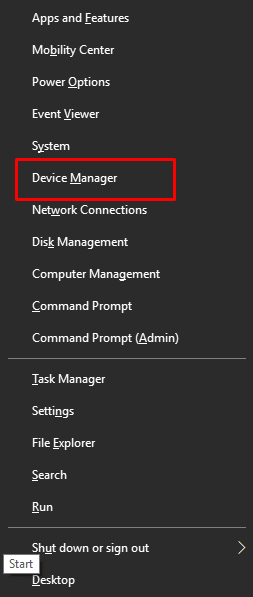
- El paso que acaba de realizar abrirá el Administrador de dispositivos. Ahora diríjase a la categoría Impresoras o Colas de impresión y haga doble clic en ella.
- Para continuar, haga clic derecho en la Epson L4160 y elija Actualizar software de controlador.
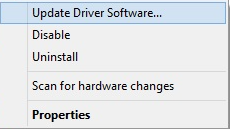
- Ahora, desde el siguiente mensaje, seleccione la primera opción que es la búsqueda automática de controladores.
Deje que el Administrador de dispositivos encuentre e instale las actualizaciones de controladores necesarias para la impresora Epson 4160 mientras se relaja por un momento. Después de terminar todo, reinicie su computadora para instalar los nuevos controladores.

Método 3: Controlador de impresora automático Epson L4160 a través de Bit Driver Updater
Puede usar Bit Driver Updater para actualizar automáticamente los controladores de PC obsoletos si no tiene el tiempo o los conocimientos técnicos para hacerlo manualmente.
El conocido Bit Driver Updater reconoce automáticamente su dispositivo y localiza las actualizaciones de controladores más recientes para él. Se ofrecen versiones gratuitas y de pago del software. En su edición pro, actualiza todos los controladores obsoletos a la vez con solo un clic del mouse. Esto hace que todo el proceso sea mucho más simple y rápido. Si bien solo puede actualizar un controlador a la vez con la versión gratuita.
- Ahora, siga estas instrucciones para usar Bit Driver Updater para actualizar automáticamente el controlador de la impresora Epson L4160
- En primer lugar, descargue e instale el software de actualización de Bit Driver a continuación.
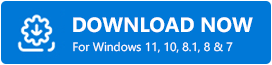
- Inicie el archivo descargado y solo siga las indicaciones en la pantalla para completar la instalación.
- Después de instalar Bit Driver Updater, ábralo y seleccione Escanear en el panel de menú izquierdo.
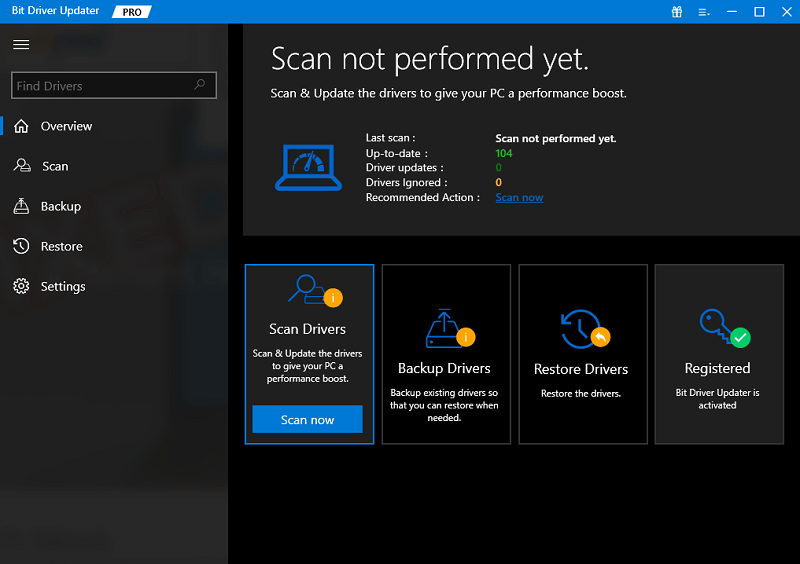
- Espere a que finalice el escaneo en el paso tres. Verifique los resultados del escaneo después de eso y luego haga clic en el botón Actualizar ahora junto al controlador que desea actualizar, es decir, el controlador de la impresora Epson L4160.
Nota: En su lugar, puede presionar el botón Actualizar todo solo si tiene la actualización Pro del software.Todos los controladores de PC obsoletos se actualizarán a la vez con esta acción. 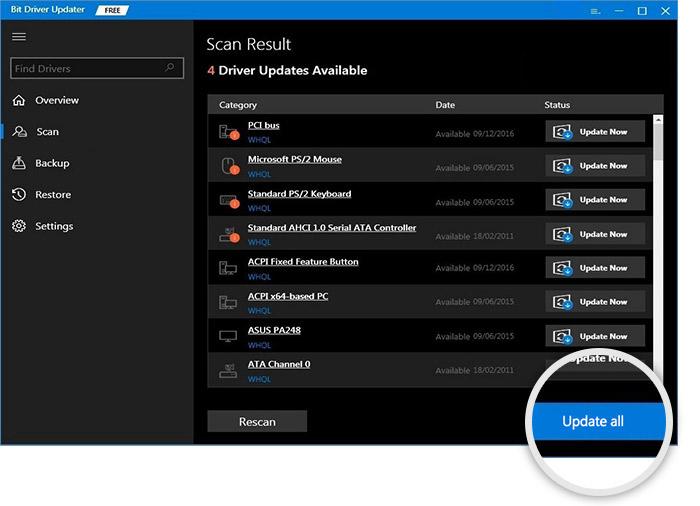
Instale la actualización del controlador de la impresora Epson L4160 y reinicie la PC para aplicar los controladores actualizados. Al reiniciar su computadora, se guardarán las modificaciones recientes.
Pero debe actualizar a la edición Pro de Bit Driver Updater para descargar muchos controladores a la vez. Además, la versión pro ofrece una garantía total de devolución de dinero y asistencia técnica las 24 horas, los 7 días de la semana.
Además, la edición Pro de Bit Driver Updater incluye la capacidad de hacer una copia de seguridad automática de los controladores ya instalados antes de actualizarlos, lo que permite una restauración rápida y sencilla del controlador en caso de que sea necesario. Así de simple y rápido es usar Bit Driver Updater para actualizar controladores de dispositivos obsoletos.
Lea también: Descarga gratuita del controlador Epson L3210 (impresora y escáner)
Descarga y actualización del controlador de impresora y escáner Epson L4160: HECHO
Eso es todo. Así es como los usuarios de Windows pueden obtener el controlador Epson L4160 de forma manual o automática. Utilice cualquiera de estos métodos para descargar e instalar el controlador de la impresora Epson L4160 que sea compatible con su dispositivo. Para mantener actualizados todos los controladores del sistema, recomendamos utilizar Bit Driver Updater. Como el funcionamiento de la herramienta es simple y automático, es fácil de usar para principiantes.
Si tiene más comentarios o preguntas, déjelos en la sección a continuación. Suscríbete a nuestra newsletter si te ha gustado la información de este post. Síganos en Facebook, Twitter, Instagram y Pinterest para obtener más consejos y trucos.
